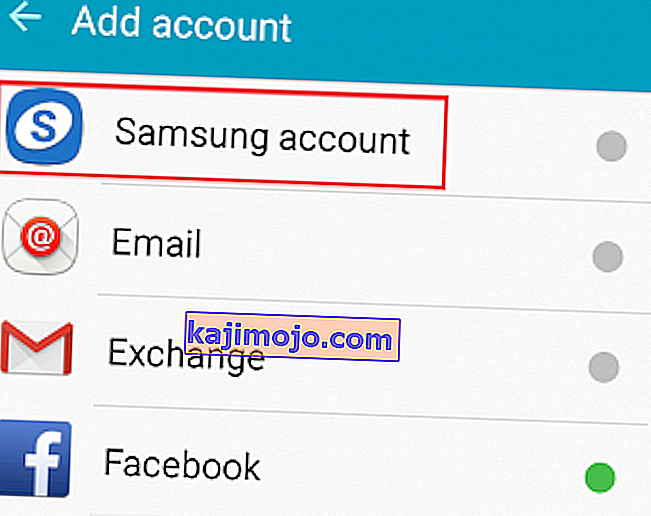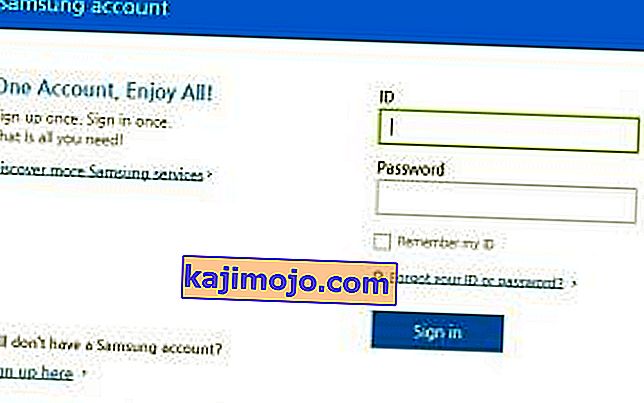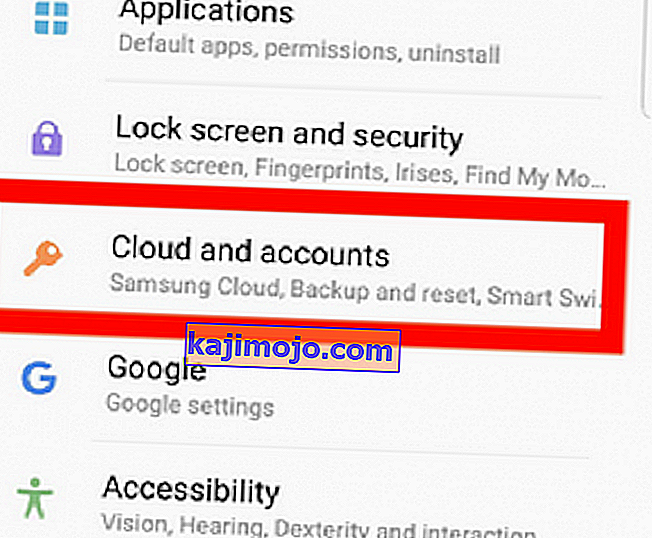Man vienmēr ir bijušas akmeņainas attiecības ar Samsung. Man ir prātā, kā viņiem izdodas ieviest jauninājumus, paliekot starp vadošajiem komplektiem, bet nespēj uzklausīt savus klientus un novērst galvenos jautājumus, kas pastāv jau ilgu laiku.
Ja jums pieder Samsung viedtālrunis, iespējams, ik pa laikam jums tiks piedāvāts paziņojums ar paziņojumu “ Samsung konta derīguma termiņš ir beidzies ”. Nospiežot to, jūs tiksiet novirzīts uz izvēlni, kurā jums būs atkārtoti jāievieto parole. Ja to atcelsit, tas atgriezīsies dažas minūtes vēlāk.

Šī kļūda ir diezgan izplatīta visos Samsung viedtālruņos vai planšetdatoros, taču ierīces, kas darbojas operētājsistēmās Android 6.0 Marshmallow un Android 7.0 Nougat, ir vēl vairāk pakļautas šai problēmai.
Ir vairāki veidi, kā apiet šo problēmu, un mēs tos detalizēti izskatīsim. Pārliecinieties, ka esat izgājis katru metodi secībā, līdz atrodat metodi, kas novērš kļūdu “ Samsung konta sesija ir beigusies” .
1. metode: akreditācijas datu ievietošana sadaļā Iestatījumi
Metode, kas parasti darbojas, pierakstoties un izrakstoties no Samsung konta, izmantojot tālruņa iestatījumus. Tā vietā, lai pieskartos paziņojumam, jūs piekļūsit savam Samsung kontam sadaļā Iestatījumi . Tas parasti atrisina problēmu pilnībā: Lūk, kā:
- Dodieties uz Iestatījumi> Konti .
- Pieskarieties savam Samsung kontam un pēc tam atlasiet Profils . Ja neredzat ierakstu ar Samsung kontu , pieskarieties Pievienot kontu un ievietojiet lietotājvārdu un paroli vai izveidojiet jaunu kontu.
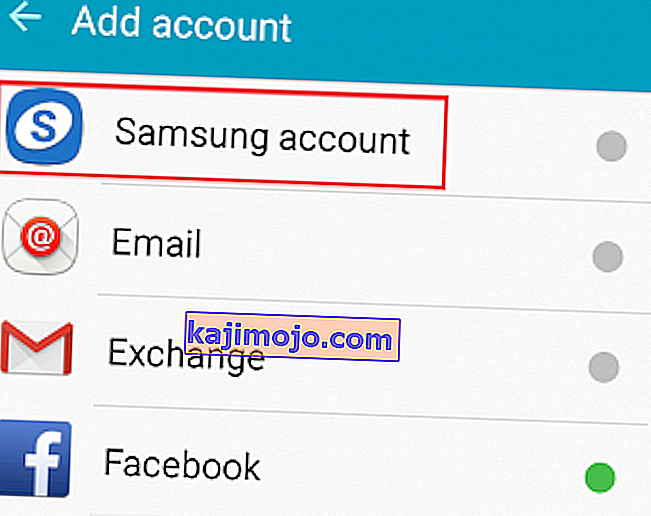
- Apstipriniet savu paroli un nospiediet Next .
- Pieskarieties Aizvērt un restartējiet ierīci .
2. metode: Piesakieties Samsung kontā, izmantojot datoru / MAC
Ja joprojām tiek parādīta kļūda “ Samsung konta sesija ir beigusies” , mēģiniet pieteikties, izmantojot Samsung kontu, darbvirsmas ierīcē. Daži lietotāji ir ziņojuši, ka pēc veiksmīgas pieteikšanās Samsung vietnē kļūda pilnībā izzuda. Veiciet šādas darbības:
- Apmeklējiet Samsung vietni un pieskarieties Sign In (atrodas augšējā labajā stūrī).
- Šeit ievietojiet e-pastu, kas saistīts ar jūsu Samsung kontu un paroli, un noklikšķiniet uz Pierakstīties .
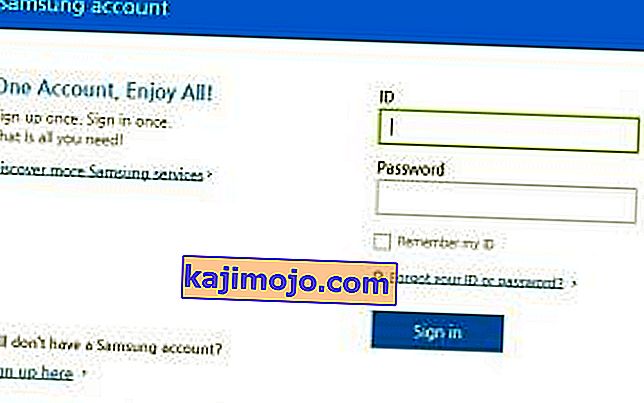
- Kad esat pieteicies Samsung vietnē, aizveriet logu un veiciet ierasto biznesu.
- Nākamreiz, kad Android ierīcē tiek parādīta kļūda “ Samsung konta sesija ir beigusies” , pieskarieties paziņojumam un vēlreiz ievietojiet lietotāja akreditācijas datus . Tam vajadzētu nodrošināt, ka vairs nekad nesaņemsit paziņojumu.
3. metode: automātiskās sinhronizācijas atspējošana
Ja jūs joprojām saņemat kļūdu, sasmērēsim rokas un atspējosim automātisko sinhronizāciju Samsung kontam. Lūk, kā:
- Dodieties uz Iestatījumi un pieskarieties mākonim un kontiem .
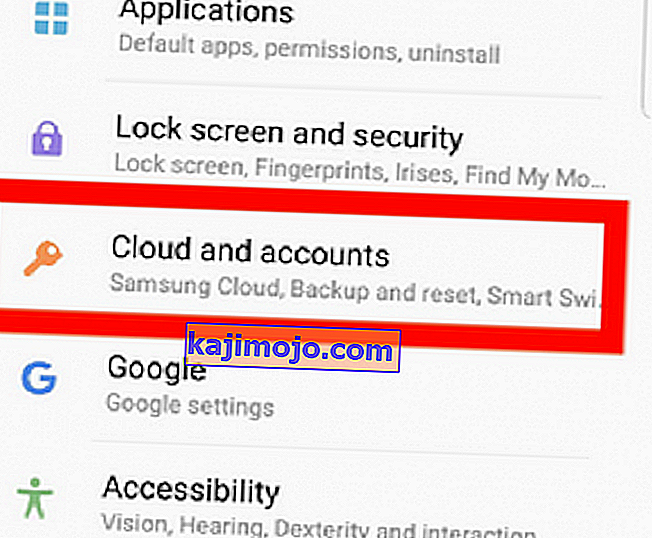
- Kad esat iekļuvis, pieskarieties vienumam Konti un meklējiet ierakstu ar nosaukumu Samsung konts .
- Ja esat jau pieteicies, ekrāna augšējā labajā stūrī vajadzētu redzēt darbības pogu . Pieskarieties tam.
Piezīme. Ja neesat pieteicies, pirms pieskarieties darbības pogai, noteikti ievietojiet akreditācijas datus.
- Atlasiet Sinhronizēt visu un restartējiet ierīci.
- Ja pēc restartēšanas jūs joprojām sagaida drausmīgais paziņojums, dodieties atpakaļ uz Iestatījumi> Mākonis un konti> Konti un pieskarieties Samsung kontam . Bet šoreiz tā vietā, lai pieskartos Sinhronizēt visu , pieskarieties Atspējot automātisko sinhronizāciju .
4. metode: sinhronizācijas atcelšana
Ja izmantojat vecāku Android versiju, Samsung konta sinhronizācijas atspējošanas darbības ir nedaudz atšķirīgas. Gala rezultāts ir tāds pats kā automātiskās sinhronizācijas atspējošana . Lūk, kā:
- Dodieties uz Iestatījumi> Konti .
- Ritiniet uz leju un pieskarieties Samsung kontam .
- Tā vietā, lai pieskartos darbības ikonai, ekrāna apakšdaļā tiks parādīts Atcelt sinhronizāciju ieraksts. Pieskarieties tam un pagaidiet, līdz tiek parādīts grauzdiņš ar paziņojumu “ Sinhronizācija atcelta ”.
Piezīme. Ja jūs nevarat redzēt Atcelt sinhronizāciju , jums ir jaunāka Android versija, kurai šis ieraksts tika noņemts.
- Restartējiet tālruni un pārbaudiet, vai paziņojums atkal parādās. Ja tā notiek, atkārtoti ierakstiet paroli un nospiediet Gatavs .